El siguiente tutorial le enseñará a los usuarios de Ubuntu cómo instalar temas de GNOME y los iconos en el sistema operativo 11.10 (Oneiric Ocelot) Ubuntu .
Una gran cantidad de usuarios de Ubuntu solicitó esta guía, ya que el nuevo sistema operativo Ubuntu 11.10 no proporciona una herramienta para agregar nuevos GTK o temas de iconos. ¿Por qué? Debido al entorno de escritorio GNOME 3 y la complejidad de los temas gtk3.
Entonces, digamos que usted vio ese maravilloso tema de escritorio que hay en Internet, y que desea en su equipo Ubuntu nuevo, ¿verdad? A qué te dedicas?
No busque más, ya que el siguiente tutorial te ofrecerá el método más fácil para agregar temas de escritorio en Ubuntu 11.10. Creemos nosotros, esta es la forma más sencilla de añadir estos tema en su sistema operativo Ubuntu.
Puede utilizar esta guía para añadir también temas de iconos o las fuentes, basta con sustituir la carpeta ~ / .themes con ~ / .icons o ~ / .fonts.
¿Qué necesitas para empezar? El GNOME Tweak Tool y un tema GTK3, por supuesto. Así que asegúrese de instalar la aplicación haciendo clic en el enlace de abajo y apoderarse de su tema favorito GTK de nuestra sección actualizada de temas del escritorio y siga las instrucciones a continuación.
Instalar GNOME Tweak Tool
Ahora que GNOME Tweak Tool está instalado, abra la carpeta de inicio y pulsa la combinación de teclas CTRL + H en su teclado para ver los archivos y carpetas ocultos.
1. Haga clic con el botón derecho en un área vacía de la carpeta de inicio y seleccione la opción "Crear nueva carpeta". Cambiar el nombre de la carpeta como .themes (sí, con el punto delante del nombre, como se oculta la carpeta).
2. Ingrese que .themes carpeta y extraer allí los temas deseados. Como se puede ver en la imagen de abajo, hemos añadido dos temas (Sammy y Zukitwo) en la carpeta .themes, cada uno con tres versiones diferentes.
3. Ahora, haga clic en el logo de Ubuntu desde el panel de la unidad y la búsqueda de Ubuntu Tweak Tool, que en realidad se llama Configuración avanzada. Haga clic en el acceso directo y se abrirá.
4. Vaya a la entrada "Theme" en el panel de la izquierda, y seleccione uno de los temas que acaba de extraer del "tema GTK +" y la "Ventana de tema" cajas desplegables.
Eso es todo! El tema seleccionado se aplicará al instante y se puede cerrar el GNOME Tweak Tool. Sin embargo, debe cerrar la sesión y volver a iniciarla para el tema de la ventana (Metacity) que se aplicará también.
Si tiene problemas con el tutorial, no dudes en comentar abajo!
Nota del editor: Tenga en cuenta que las aplicaciones de la raíz (los que piden la contraseña) no ser de estilo con este método. Si desea aplicar el tema en todo el sistema, debe extraer los temas en la carpeta / usr / share / themes. Para ello, debe utilizar un terminal como root.
- Inicio
- Linux
- Mejoras de escritorio
- Temas GNOME Shell
- How to Install GNOME Themes in Ubuntu
Búsqueda por categoría
- Conductores
- Disco y archivo de software
- Herramientas de desarrollo
- Juegos
- Mejoras de escritorio
- Aparatos y Widgets
- Aplicaciones de eyeOS
- Cursores
- Editores y Herramientas temáticos
- Editores y herramientas wallpaper
- Extensiones de shell GNOME
- Fondos de pantalla
- Gestores de ventanas
- Iconos
- Los administradores de escritorios virtuales
- Software de GNOME
- Software de KDE
- Temas
- Temas berilo
- Temas cairo-reloj
- Temas compiz
- Temas de canela
- Temas del ratón x11
- Temas GNOME Shell
- Temas Metacity
- Navegadores
- Protectores de pantalla
- Software de audio
- Software de comunicación
- Software de desarrollo web
- Software de diseño gráfico
- Software de fotografía digital
- Software de Internet
- Software de la casa y familia
- Software de negocios y oficina
- Software de productividad
- Software de red
- Software de seguridad
- Software de vídeo
- Software educativo y la ciencia
- Utilidades del sistema
El software popular

kimpanel 20 Feb 15

Shine 20 Feb 15

Adwaita-Neon 20 Feb 15

Zorin OS 6 Core (Awn dock) 20 Feb 15

Utopia 20 Feb 15

Cherry Bomb Traditional 20 Feb 15

ArchWay Shell theme 20 Feb 15
How to Install GNOME Themes in Ubuntu
Programas parecidos
Comentarios a la How to Install GNOME Themes in Ubuntu
Búsqueda por categoría
- Conductores
- Disco y archivo de software
- Herramientas de desarrollo
- Juegos
- Mejoras de escritorio
- Aparatos y Widgets
- Aplicaciones de eyeOS
- Cursores
- Editores y Herramientas temáticos
- Editores y herramientas wallpaper
- Extensiones de shell GNOME
- Fondos de pantalla
- Gestores de ventanas
- Iconos
- Los administradores de escritorios virtuales
- Software de GNOME
- Software de KDE
- Temas
- Temas berilo
- Temas cairo-reloj
- Temas compiz
- Temas de canela
- Temas del ratón x11
- Temas GNOME Shell
- Temas Metacity
- Navegadores
- Protectores de pantalla
- Software de audio
- Software de comunicación
- Software de desarrollo web
- Software de diseño gráfico
- Software de fotografía digital
- Software de Internet
- Software de la casa y familia
- Software de negocios y oficina
- Software de productividad
- Software de red
- Software de seguridad
- Software de vídeo
- Software educativo y la ciencia
- Utilidades del sistema
El software popular

LM-Club Theme for Gnome shell 3.4 20 Feb 15

GNOME Shell: eOS 20 Feb 15

Broke Shell 20 Feb 15

LittleBigMod 20 Feb 15

Black-Out-GS Gnome Shell Theme 20 Feb 15

Trans-Blues Gnome Shell + Cinnamon Theme 20 Feb 15

Nord: Gnome-shell 20 Feb 15

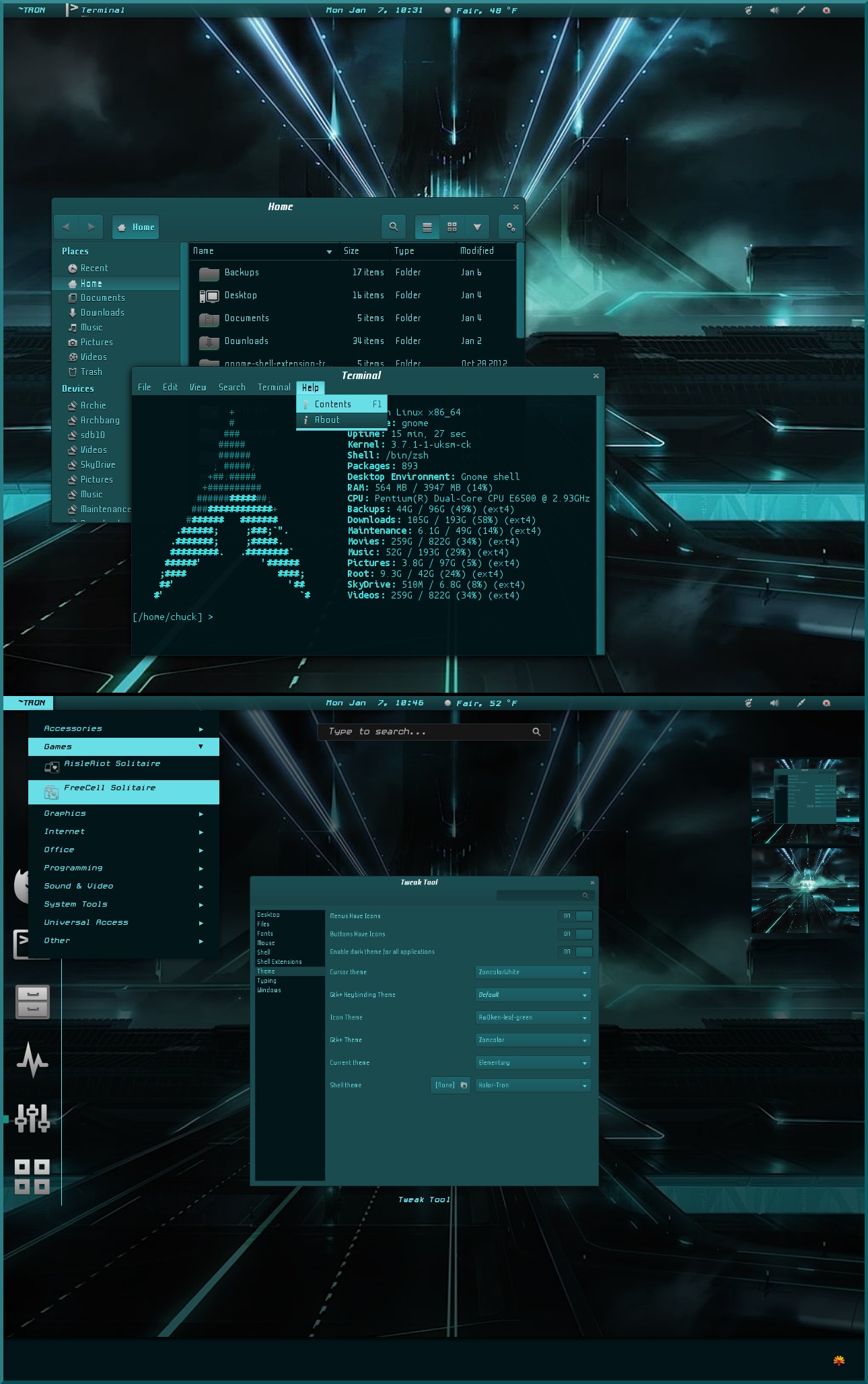
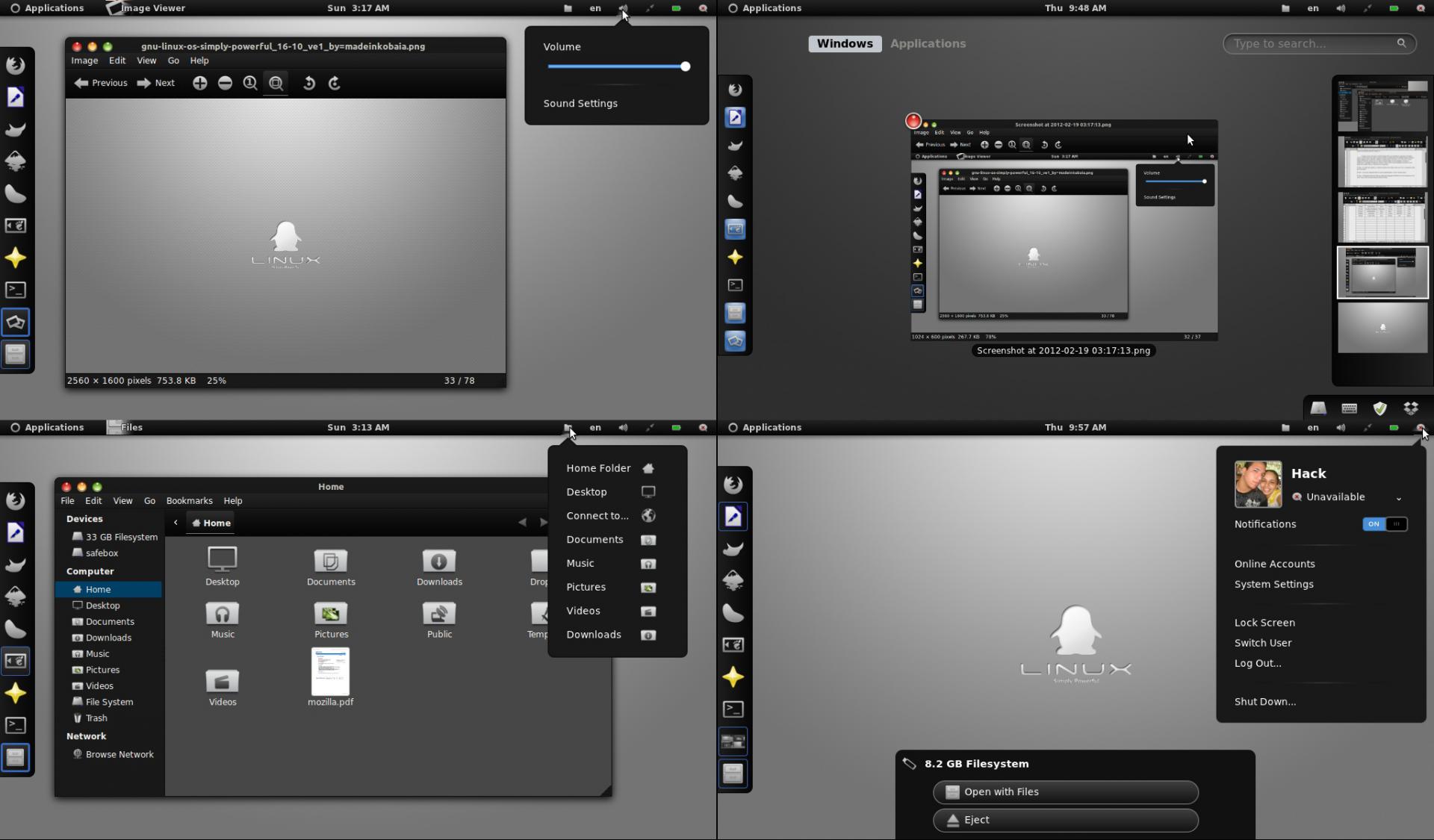
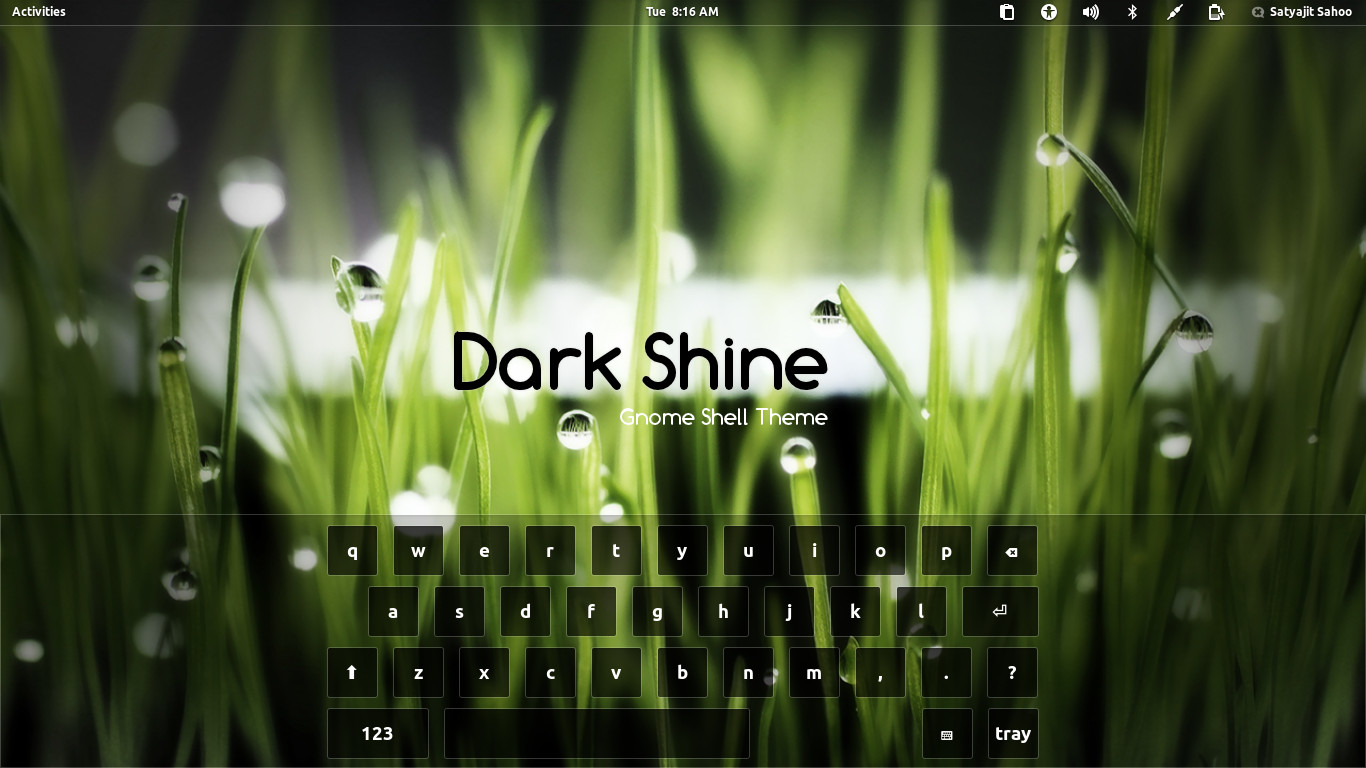
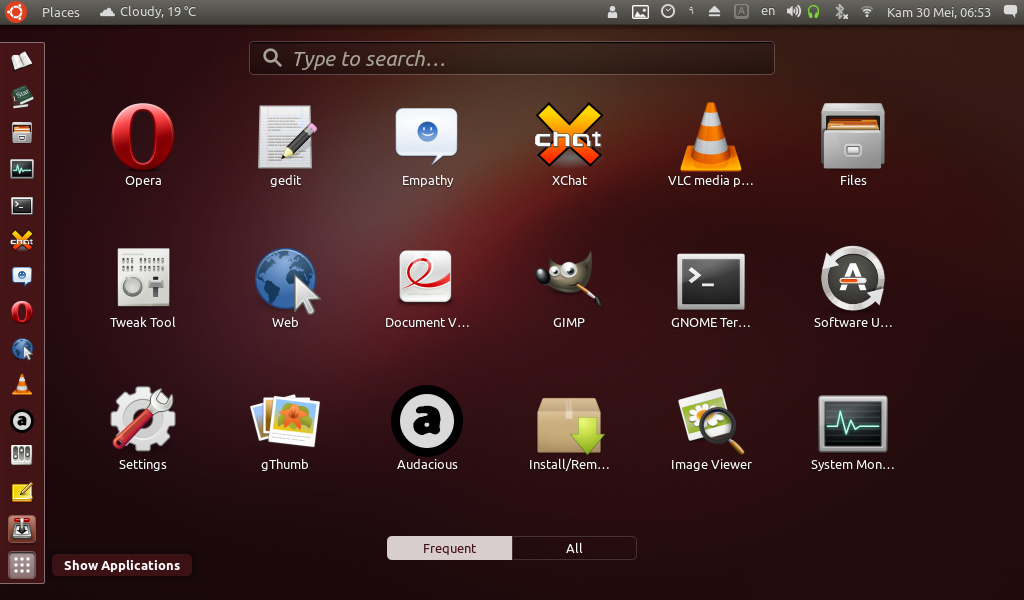
Comentarios que no se encuentran